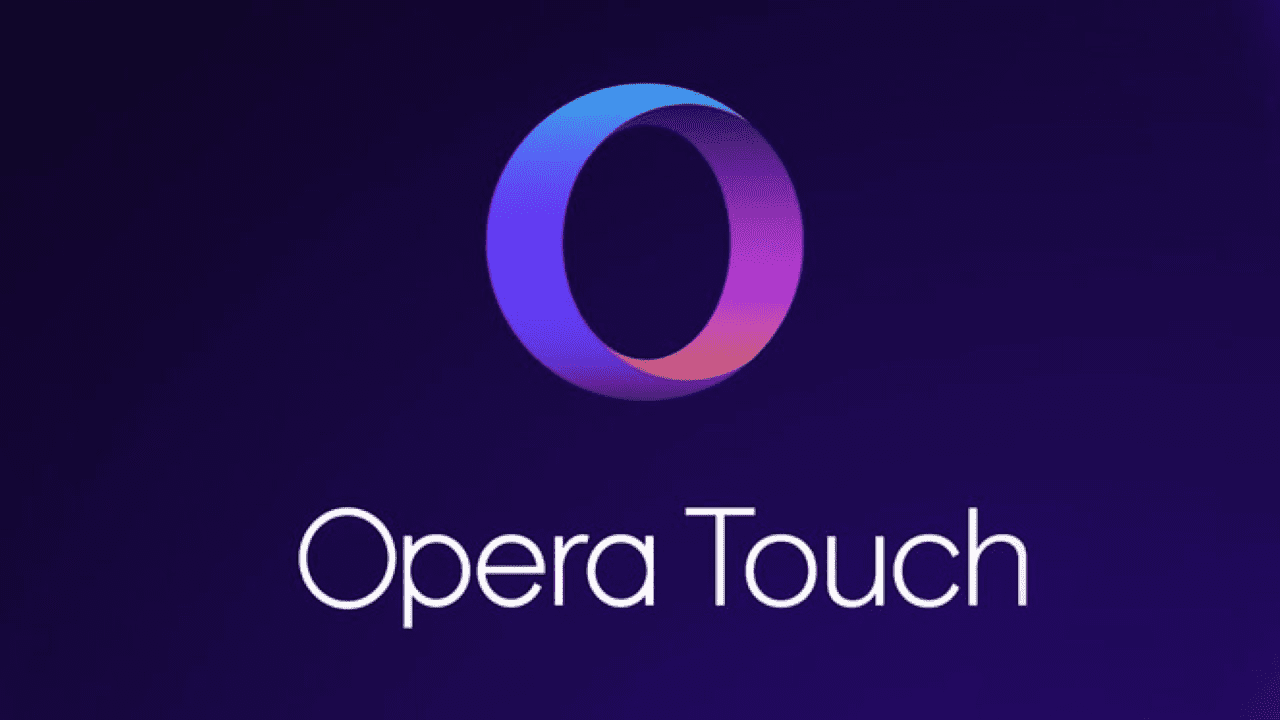De donkere modus is een alternatief thema dat wordt aangeboden door apps en besturingssystemen die een donker kleurenschema gebruiken in plaats van de traditionele lichte kleurenschema's. De donkere modus is voornamelijk ontworpen om schermen beter bruikbaar te maken in het donker, omdat een donker gekleurd scherm minder helder lijkt dan een wit scherm.
Voor apparaten met OLED- of AMOLED-schermen kan het inschakelen van de donkere modus zelfs energiebesparing opleveren ten opzichte van traditionele kleurenschema's. Dit komt omdat deze schermtypes licht rechtstreeks van de afzonderlijke pixels produceren, waardoor er minder stroom nodig is door dimmers te produceren. Traditionele LCD-schermen hebben niet dezelfde energiebesparing. Dit komt door het feit dat elke pixel eenvoudig de vereiste lichtkleuren filtert uit de achtergrondverlichting die altijd aan is op een ingesteld helderheidsniveau.
Een van de belangrijkste apps die moeite heeft om enig voordeel van de donkere modus te zien, is echter de webbrowser. Dit komt door het feit dat de browser alleen de kleur van zijn gebruikersinterface instelt en vervolgens de webpagina's weergeeft zoals het hoort, zelfs als dat een lichtmodusthema gebruikt. Om dit te omzeilen en gebruikers een echte donkere modus te bieden, heeft de Opera Touch-browser een functie die de donkere modus op alle websites mogelijk maakt.
De functie werkt door simpelweg de achtergrondkleur van de webpagina donkerder te maken en ervoor te zorgen dat elke tekst een voldoende lichte kleur heeft om leesbaar te zijn. Bij onze tests werkt de functie goed, het enige probleem dat we tegenkwamen waren afbeeldingen met transparante achtergronden met donkere kleuren.
Hoe de donkere modus op webpagina's in te schakelen
Om webpagina's in de donkere modus in te schakelen, moet u de in-app-instellingen configureren. Om toegang te krijgen tot de instellingen, tik je op het Opera-pictogram in de rechterbenedenhoek van de app.

Om toegang te krijgen tot de in-app-instellingen, tikt u op het Opera-pictogram in de rechterbenedenhoek.
Tik op "Instellingen" onderaan het pop-upmenu om de in-app-instellingen te openen.

Tik op 'Instellingen' onder aan de in-app-instellingen.
Tik in de instellingen van Opera Touch op "Donkere webpagina's", die u onderaan het gedeelte "Browser" kunt vinden.

Tik op "Donkere webpagina's" om de modus voor donkere webpagina's te configureren.
Nadat je op "Donkere webpagina's" hebt getikt, heb je drie opties "Altijd licht", "Volg gebruikersinterface" en "Altijd donker". "Altijd licht" laat alle webpagina's standaard zoals ze zijn, zelfs als ze een donker uiterlijk hebben. "Volg gebruikersinterface" komt overeen met de interface van de browser, als u een thema in de donkere modus heeft geselecteerd, komen pagina's overeen en vice versa. "Altijd donker" dwingt webpagina's altijd om een weergave in de donkere modus te gebruiken.

Selecteer welke instelling u op alle webpagina's wilt toepassen.